如何从平板电脑远程访问 Mac
厌倦了在 Mac 上工作并希望可以在 iPad 或 Android 平板电脑上完成工作?你绝对不是一个人。制造平板电脑的原因有很多,其中之一就是增强您的移动工作体验。抛开笨重的笔记本电脑,将台式机留在家中,出门只带 iPad 或 Android 平板电脑,您仍然可以完成工作。
有了平板电脑在手,您几乎可以随时随地工作。在本文中,将指导您如何使用适用于您的平板电脑的免费远程服务器应用程序Mocha Lite ,从您的 iPad 甚至您的 Android 平板电脑远程访问您的 Mac 。这样,您就可以通过 iPad 或 Android 平板电脑在 Mac 上执行任何操作。
允许从 Mac 远程访问
要从 iPad 开始远程访问 Mac,请转到Mac 上的“系统偏好设置”并选择“共享”。
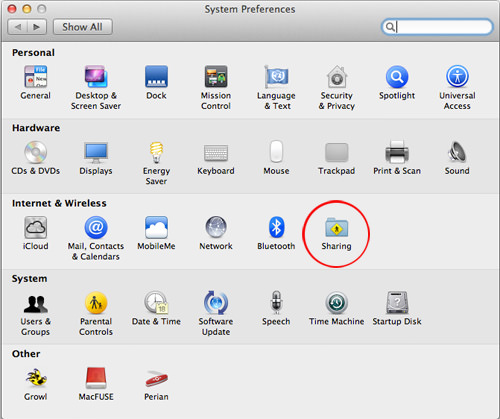
现在确保“检查”远程登录、文件共享和屏幕共享。选中后,单击“屏幕共享”并转到“计算机设置”。
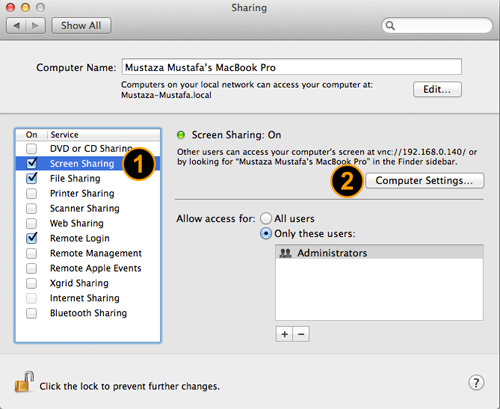
将出现一个选项面板,选中“ VNC 查看器可以控制…”并设置密码,然后单击“确定”。
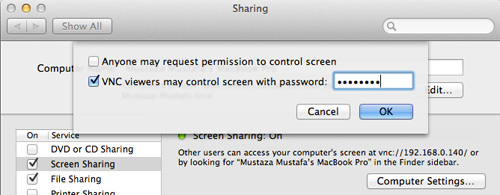
从您的平板电脑获取远程访问
将 iPad 连接到与 Mac 相同的 Wi-Fi 连接。在 Mac 上完成这些步骤后,从 iPad 转到 App Store 并下载Mocha Lite。Mocha Lite 也适用于您的Android 平板电脑。
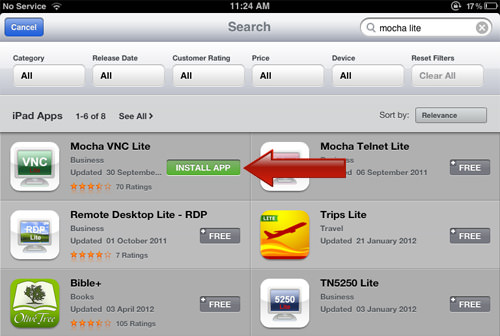
安装后,打开 Mocha Lite 应用程序,转到“配置”并单击“新建”以添加新配置。
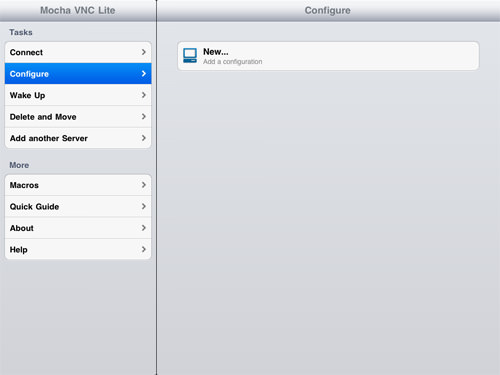
现在用您的服务器地址以及 Mac OS X 用户 ID 和密码填写配置设置。要轻松找到 VNC 服务器地址,请单击蓝色小箭头。
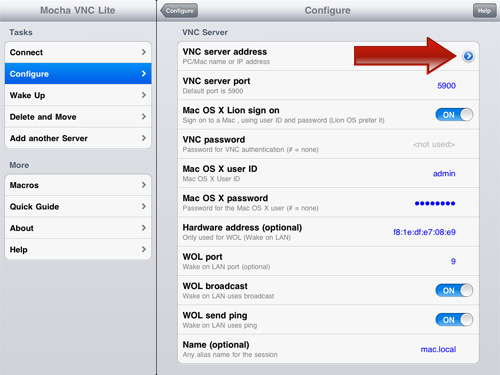
然后选择你的电脑。这是可检测的,因为您是在同一个 WiFi 连接下连接的。
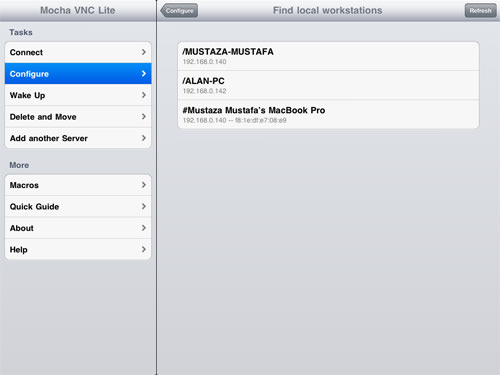
选择后,转到左侧的“连接”选项卡,然后在列表中点击您的 Mac。
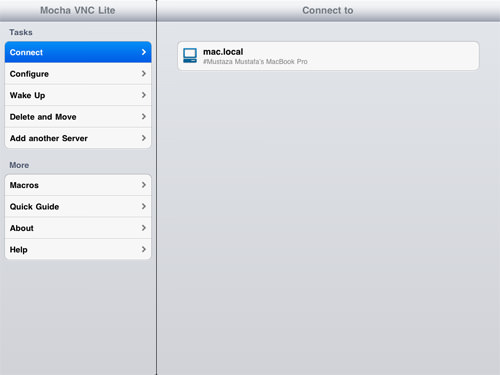
连接将开始,连接后,您将在 iPad 上看到您的 Mac 桌面,您可以通过手指轻点来远程控制它。注意在你的 iPad 屏幕的右下角,有一个小箭头,点击它可以到达主要的控制选项。
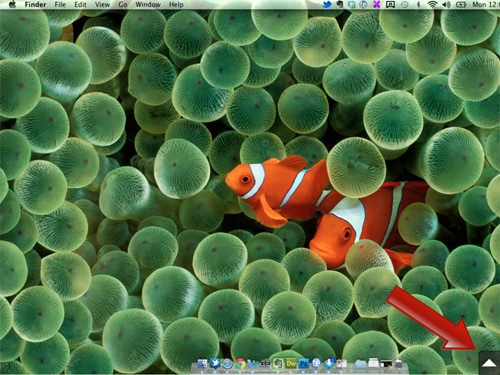
当您单击箭头时,将出现一个控制菜单,其中包含查看键盘、主菜单、输入按钮、屏幕调整和屏幕锁定的选项。
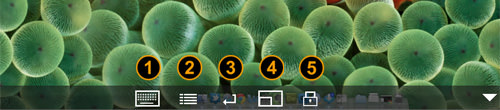
结论
与笔记本电脑相比,使用 iPad 工作的另一个好处是电池寿命更长。从您的 iPad 和 Android 平板电脑远程访问您的 Mac,然后您就可以开始离开家或办公室,前往街边的公园长椅或咖啡馆,换换风景。
